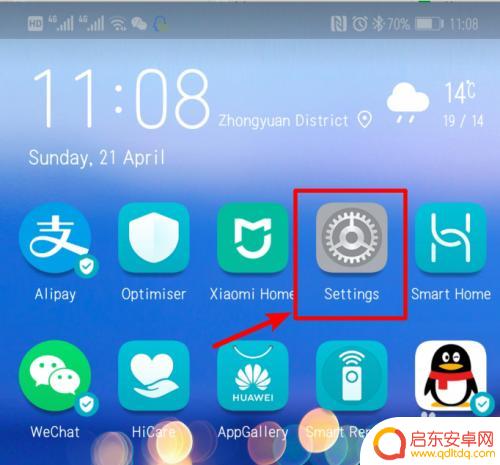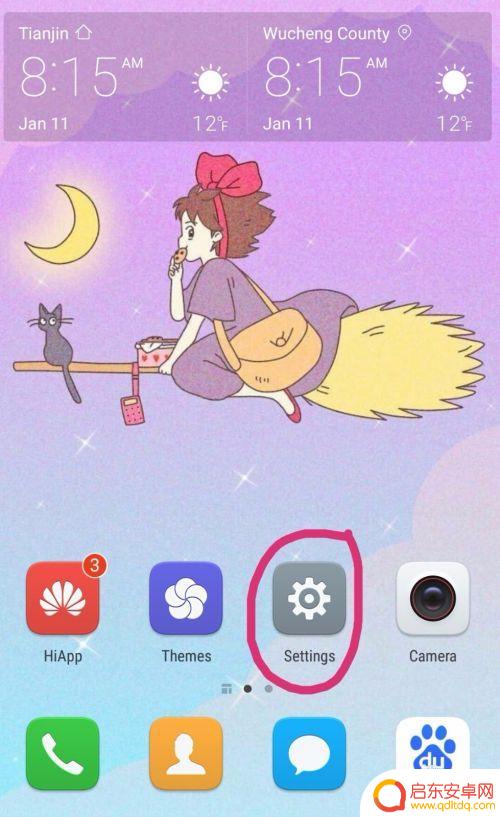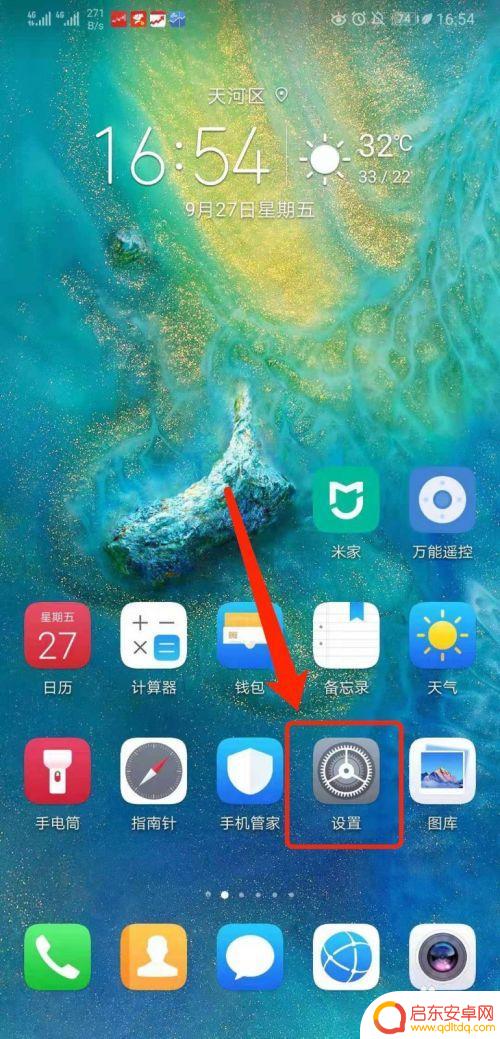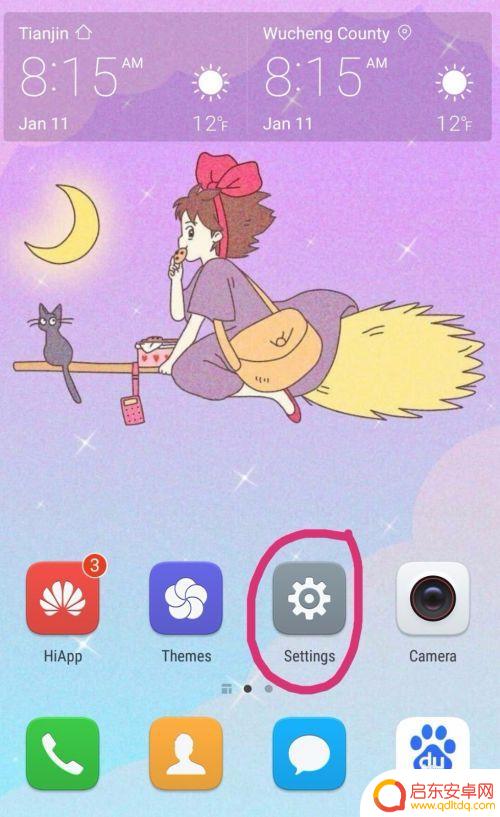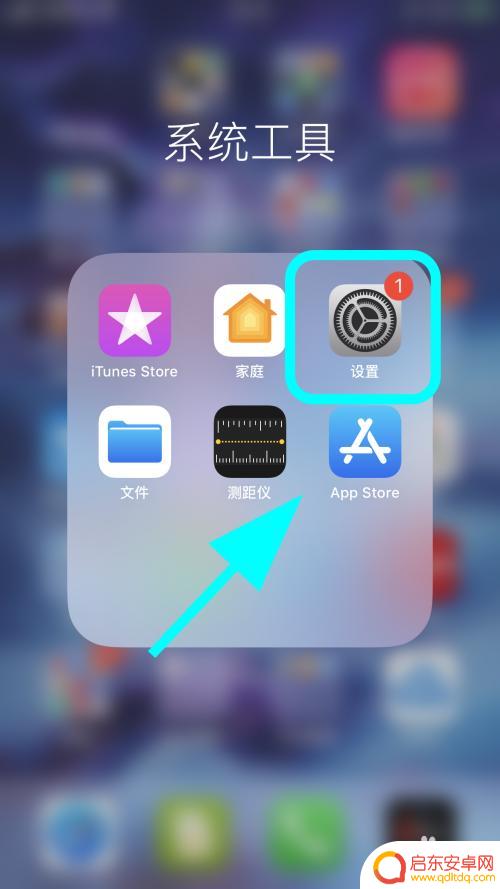手机设置如何改中文模式 手机语言设置英文变中文方法
在手机上设置中文模式很简单,只需要进入手机的设置菜单,找到语言和输入法选项,然后选择中文作为默认语言即可,如果手机默认显示的是英文,也可以在语言设置中进行切换,将手机语言从英文改为中文。这样手机界面和应用程序都会显示中文,方便用户更好地使用手机。设置好中文模式后,用户可以轻松地阅读中文内容,输入中文字符,享受更加便利的手机体验。
手机语言设置英文变中文方法
具体步骤:
1.第一步:打开手机主界面,找到“设置”(settings)图标。
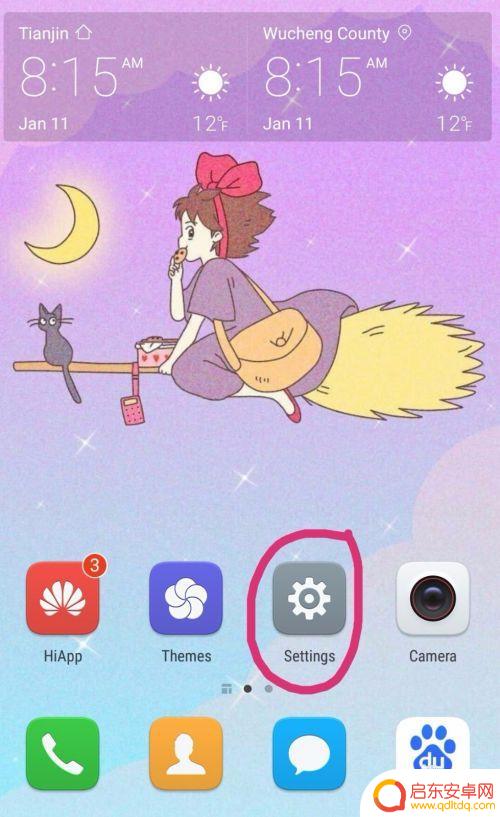
2.第二步:在“设置”中找到“高级设置”(advanced settings)选项。
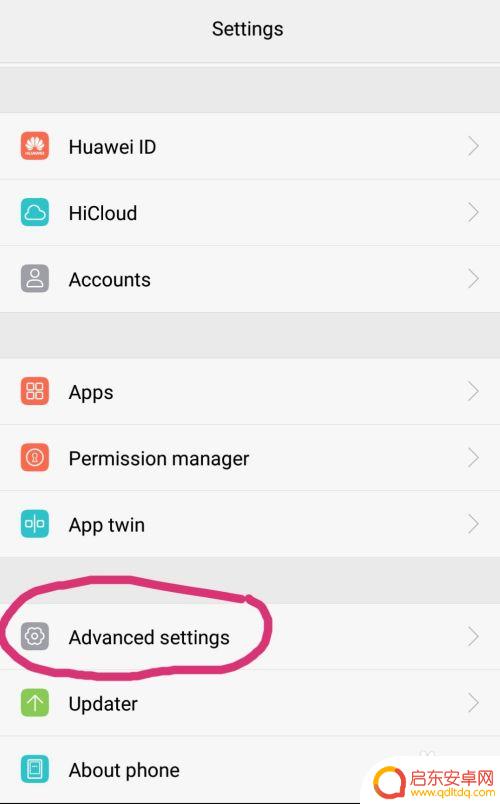
3.第三步:点开“高级设置”(advanced settings),找到“语言和输入法”
(language&input)。
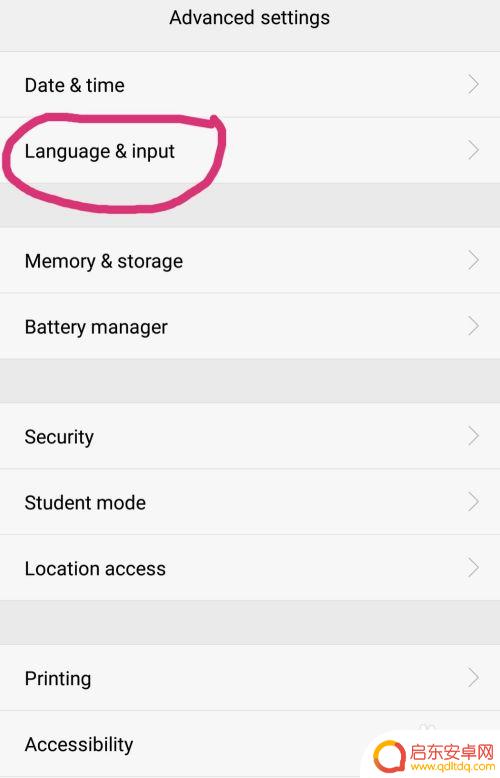
4.第四步:在“语言和输入法”(language&input)中,找到“语言和地区”(language®ion)设置选项。
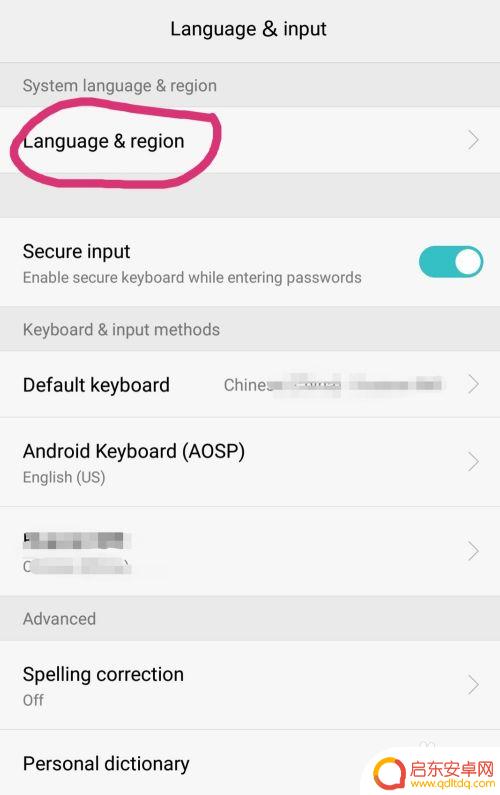
5.第五步:点开“语言和地区”(language®ion)设置选项,我们看到现在的语言是英语。点开红框标注的位置。
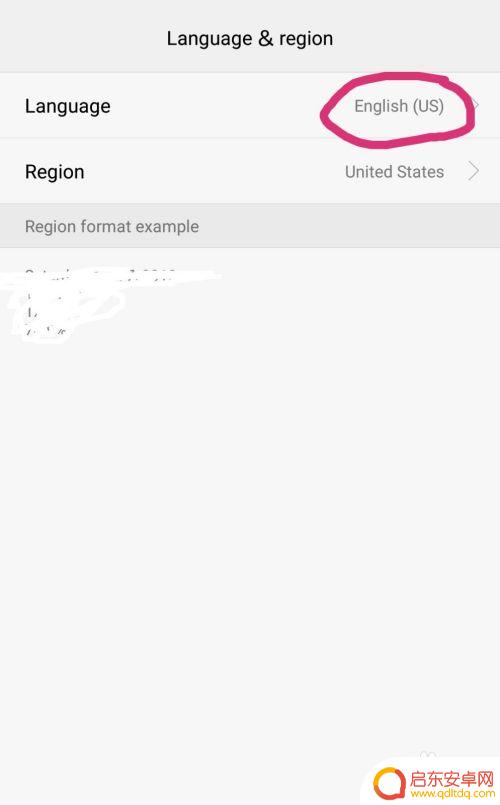
6.第六步:在展示的所有语言中选择“简体中文”。
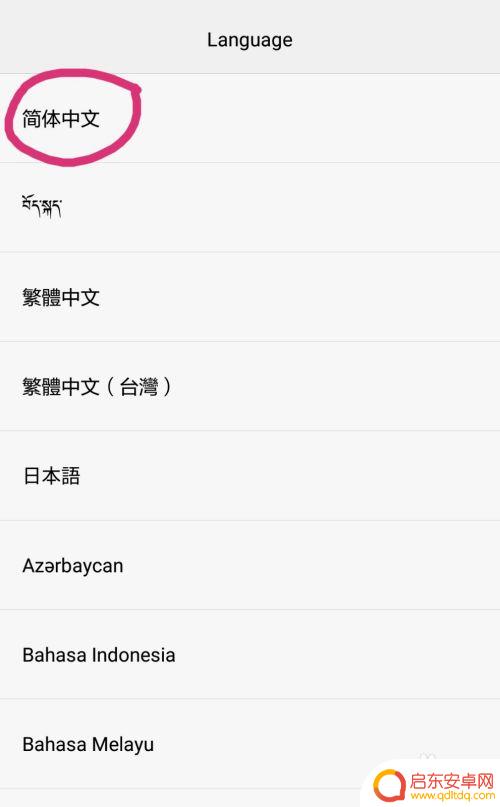
7.第七步:选择“简体中文”后,会弹出一个对话框,选择“change”进行切换。
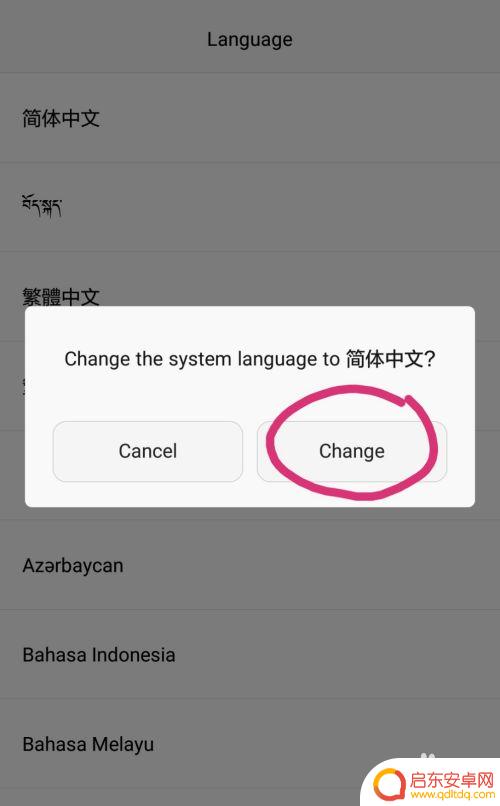
8.完成操作。
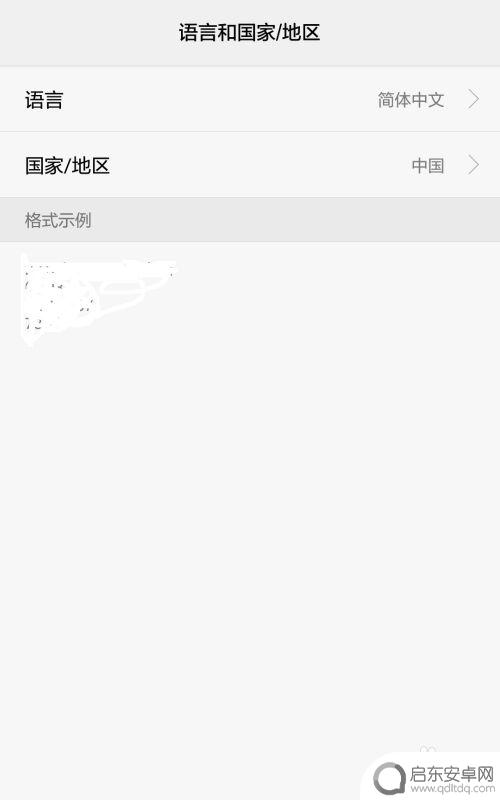
以上就是手机设置如何切换到中文模式的全部内容,如果有不清楚的用户可以参考一下小编的步骤进行操作,希望对大家有所帮助。
相关教程
-
华为手机怎么改中文 华为手机语言设置英文界面
华为手机的语言设置功能非常简单,只需要在设置中找到语言选项,然后选择中文即可将手机界面改为中文,如果手机默认是英文界面,用户可以通过同样的方式将语言设置改为中文。这样不仅可以方...
-
新手机怎么设置英文模式 vivo手机改变语言步骤
随着全球化的发展,英文已经成为了一种全球通用的语言,在日常生活中,我们可能会遇到需要将手机切换成英文模式的情况,这不仅可以帮助我们更好地与外国友人交流,...
-
手机中文变成了英文怎么调 手机语言设置英文怎么改中文
手机作为我们日常生活中不可或缺的工具,语言设置的调整也是我们经常需要操作的一项功能,当手机的语言设置变成英文时,我们可能会感到困惑和不适应。不过调整手机语言设置为英文并不是一件...
-
如何设置手机英语模式切换 华为手机怎么把语言改成英文
在日常生活中,我们时常会遇到需要将手机语言设置为英文的情况,尤其对于华为手机用户来说,如何轻松地将手机英语模式切换成中文成为了一个常见的问题。通过简单的操作步骤,我们可以轻松地...
-
手机设置英文怎么改回中文 英文手机如何改成中文
在使用手机的过程中,有时候我们可能会不小心将手机的语言设置改为了英文,导致我们不太方便操作和使用,如何将手机的语言设置从英文改回中文呢?其实很简单,只需要进入手机的设置界面,然...
-
苹果手机怎么变英文 iPhone苹果手机如何切换成英文语言
苹果手机是一款功能强大且备受欢迎的智能手机品牌,但有时候我们可能需要将手机的语言设置更改为英文,要将iPhone手机从中文切换为英文语言,只需简单地在设置中找到语言选项,然后选...
-
手机access怎么使用 手机怎么使用access
随着科技的不断发展,手机已经成为我们日常生活中必不可少的一部分,而手机access作为一种便捷的工具,更是受到了越来越多人的青睐。手机access怎么使用呢?如何让我们的手机更...
-
手机如何接上蓝牙耳机 蓝牙耳机与手机配对步骤
随着技术的不断升级,蓝牙耳机已经成为了我们生活中不可或缺的配件之一,对于初次使用蓝牙耳机的人来说,如何将蓝牙耳机与手机配对成了一个让人头疼的问题。事实上只要按照简单的步骤进行操...
-
华为手机小灯泡怎么关闭 华为手机桌面滑动时的灯泡怎么关掉
华为手机的小灯泡功能是一项非常实用的功能,它可以在我们使用手机时提供方便,在一些场景下,比如我们在晚上使用手机时,小灯泡可能会对我们的视觉造成一定的干扰。如何关闭华为手机的小灯...
-
苹果手机微信按住怎么设置 苹果手机微信语音话没说完就发出怎么办
在使用苹果手机微信时,有时候我们可能会遇到一些问题,比如在语音聊天时话没说完就不小心发出去了,这时候该怎么办呢?苹果手机微信提供了很方便的设置功能,可以帮助我们解决这个问题,下...